Quando si tratta di ascoltare musica, le piattaforme di streaming sono diventate il metodo più diffuso e tra le diverse opzioni disponibili, non c'è dubbio che Spotify è diventato un punto di riferimento sin dal suo inizio. Attraverso di essa avremo accesso a milioni di canzoni, anche senza dover pagare. Per poter godere dei suoi servizi dal PC, possiamo farlo tramite la sua versione web o l'applicazione desktop.
Spotify è uno dei più popolari streaming e streaming di musica servizi che sono iniziati nel lontano 2006 ed è disponibile per tutti i tipi di piattaforme come PC, macOS, Android ed iOS dispositivi mobili. Ha un'ampia libreria musicale con le ultime tracce e offre sia un account gratuito con pubblicità che un account premium. Pertanto, possiamo ascoltare musica, audiolibri e podcast sia online che offline, oltre a scaricarli in modo completamente legale.
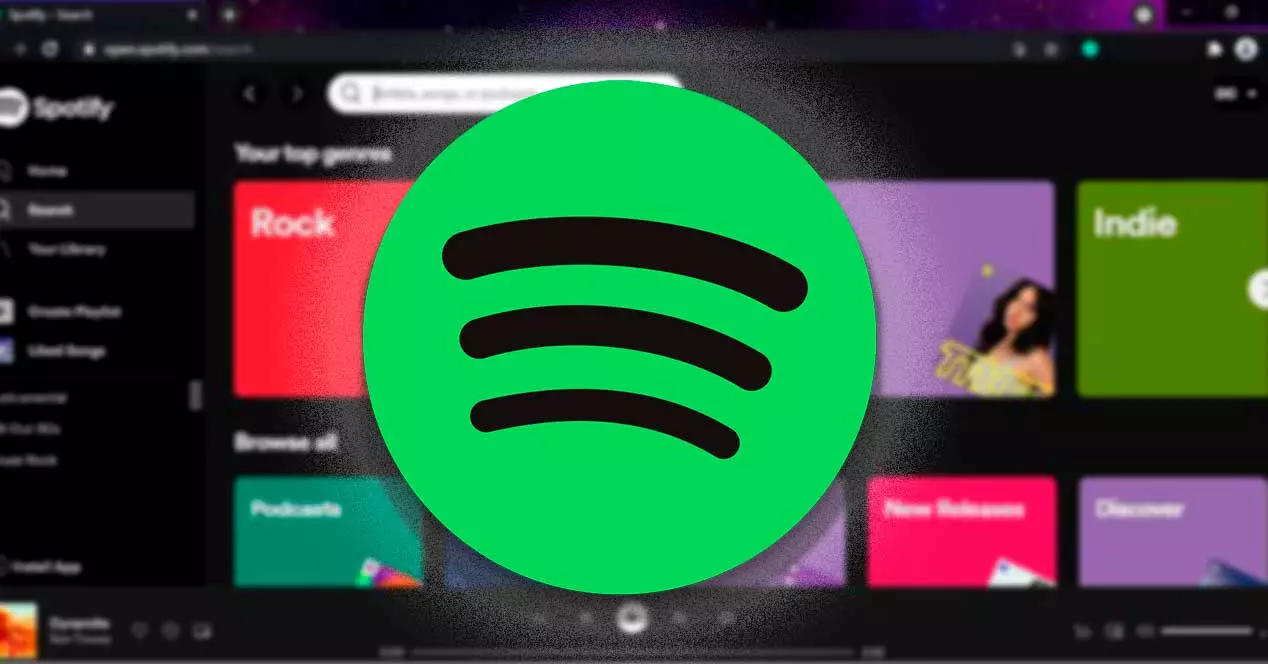
La sua versione gratuita ha più di 40 milioni di canzoni e in questa versione possiamo ascoltare le canzoni in modo casuale e ci mostra periodicamente gli annunci. La sua versione Premium ci consente di ascoltare tutti i suoi contenuti senza pubblicità con una migliore qualità del suono e di scaricare i brani sul nostro dispositivo. Questo ha un costo di 9.99 euro al mese, per un account personale. Ha anche un Piano Famiglia che ci consente di aggiungere fino a sei account Premium, per ogni membro della famiglia e che ha un prezzo di 14.99 euro al mese.
Ascolta Spotify dal suo sito web
È un modo per ascoltare Spotify ovunque ci troviamo, senza dover scaricare la sua applicazione, poiché tutto viene fatto da un sito Web in cui dovremo accedere e saremo in grado di utilizzare tutte le funzioni dell'applicazione. Funziona con a ampia gamma di browser web piace Firefox, Chrome, bordo, Safari, Vivaldi, Opera.
Dal browser avremo accesso a tutte le canzoni e playlist che abbiamo salvato, ascolteremo tutta la nostra musica, podcast, ecc, poiché ha le stesse funzionalità e funziona esattamente come la sua applicazione desktop.
Come usare da PC
Per utilizzare Spotify Web Player, la prima cosa di cui avremo bisogno è aprire il nostro browser preferito e accedere alla sua pagina web . Successivamente dobbiamo accedere al nostro account facendo clic su Inizia la sessione pulsante. Nel caso non avessimo un account, dobbiamo crearlo preventivamente, cliccando su Registrati e optare per un account gratuito o premium.
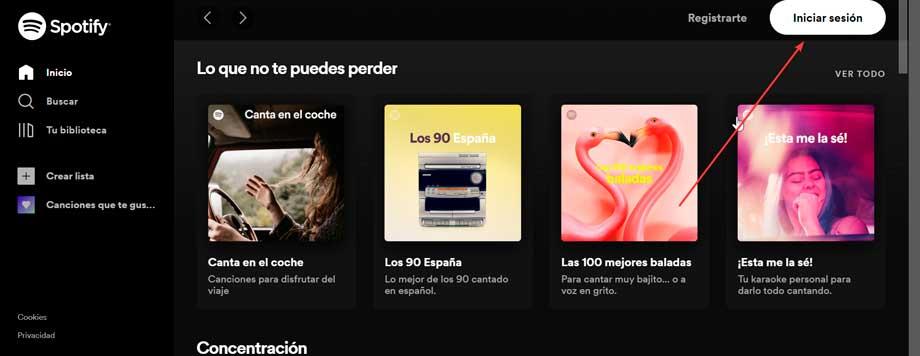
Nella schermata successiva, dobbiamo inserisci i nostri dati di accesso e seleziona accedi. Una volta effettuato l'accesso con il nostro account, possiamo vedere l'interfaccia principale di Spotify Web Player e possiamo iniziare a riprodurre le nostre canzoni o podcast preferiti dal browser web.
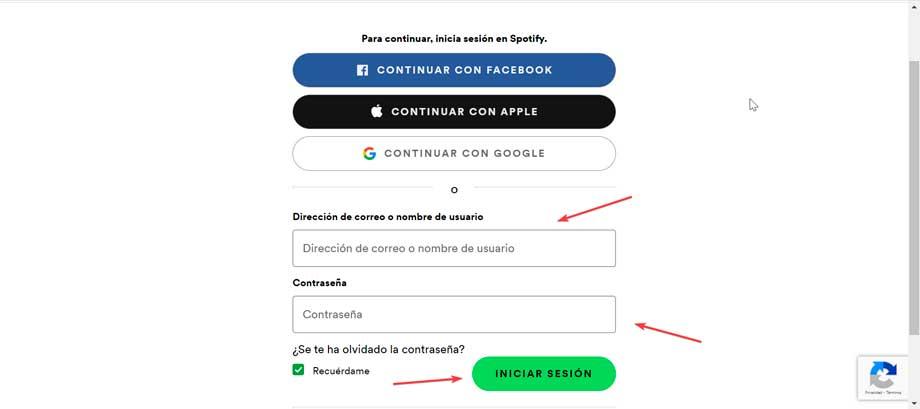
Come la versione desktop, Spotify Web Player offre varie funzionalità come la possibilità di cercare contenuti, riprodurre musica, accedere alla nostra libreria e creare le nostre playlist. Tutto questo dalla sua interfaccia.
Inizio
Se guardiamo la barra laterale di sinistra, il primo elemento che troveremo è Home. Ogni volta che facciamo clic su questa opzione ci porterà alla schermata principale , dove possiamo trovare e riprodurre musica. Questa schermata include anche consigli musicali, playlist create da noi, i brani che abbiamo riprodotto di recente, ecc. Da qui, potremo esplorare tutto il contenuto dell'applicazione web.
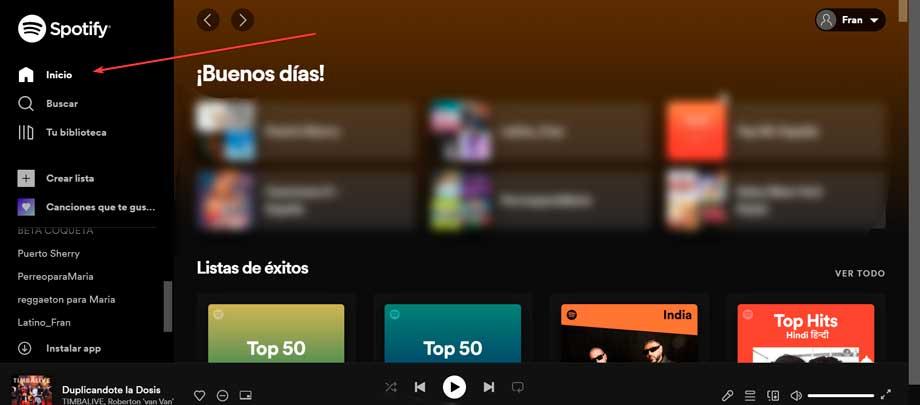
Cerca
Questa è la seconda sezione che troviamo nella barra laterale di sinistra. Cliccandoci sopra si apre il pagina di ricerca standard di Spotify , da dove possiamo scrivere le nostre query di ricerca. Basterà selezionare la casella in alto e scrivere il nome del brano, del podcast, dell'artista o dell'album che stiamo cercando.
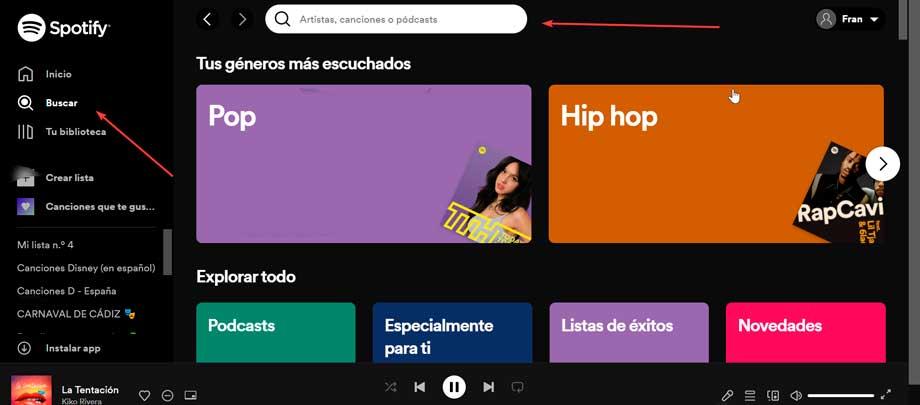
Successivamente, vedremo tutti i risultati ottenuti dalla ricerca della nostra query. Nella stessa schermata, troveremo anche diverse opzioni di genere per trovare le canzoni al loro interno.
la tua biblioteca
La terza sezione che troviamo nella barra laterale a sinistra è La tua libreria. Questo è dove saremo in grado di farlo guarda tutti i nostri contenuti personalizzati . Dobbiamo semplicemente selezionare questa opzione per poter vedere le nostre playlist, podcast, artisti e album che abbiamo salvato.
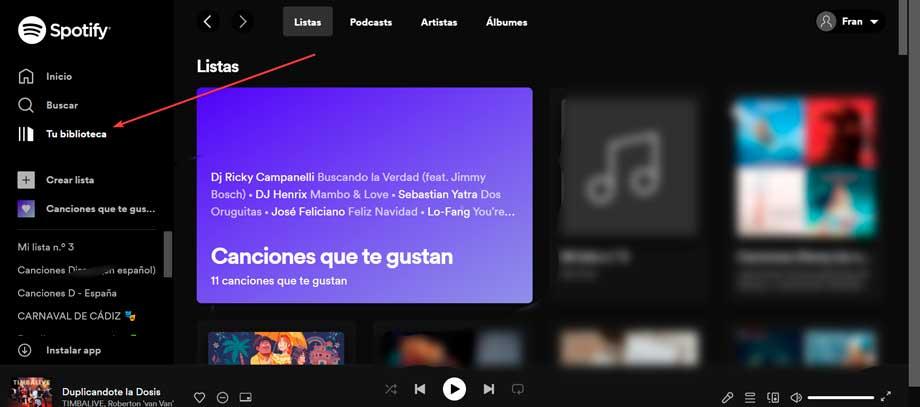
Nel caso in cui troviamo che questa sezione sia vuota, è perché non abbiamo ancora salvato alcun elemento. Per iniziare a riprodurre qualsiasi elemento salvato, fai semplicemente clic sulla cartella corrispondente e inizierà la riproduzione.
Crea playlist
Nel caso in cui vogliamo creare una nuova playlist per le nostre canzoni, non dobbiamo fare altro che premere il tasto Crea playlist pulsante, che è il quarto elemento che troviamo nella colonna di sinistra. Successivamente inseriamo un nome e possiamo iniziare ad aggiungere brani.
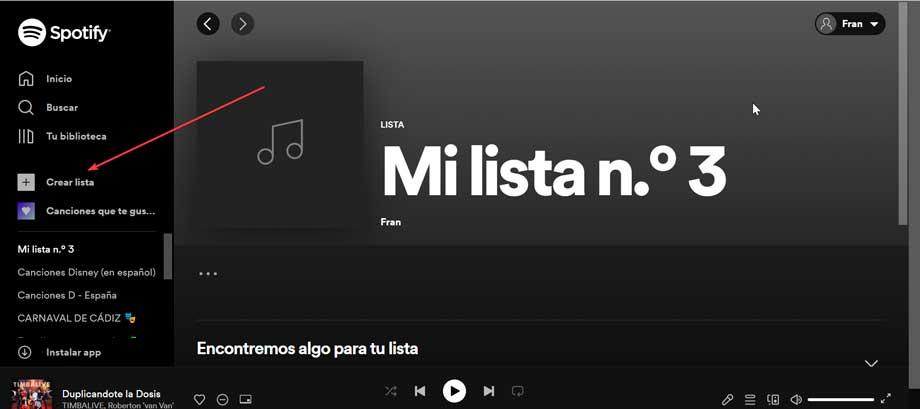
Come previsto, questa playlist è sincronizzata direttamente con il nostro account Spotify, quindi possiamo vederla su tutti i dispositivi in cui utilizziamo lo stesso account.
Aggiungere elementi alla playlist creata è semplice come fare clic con il pulsante destro del mouse sul brano scelto. Si aprirà un menu contestuale in cui selezioniamo Aggiungi alla lista e infine fare clic sull'elenco desiderato.
Il mio profilo
In alto a destra vedremo il nome del nostro account. Se facciamo clic su di esso, vedremo diverse opzioni per il nostro account. Da qui possiamo vedere le seguenti opzioni:
- Account: Seleziona questa opzione per visualizzare e modificare le impostazioni del nostro account Spotify.
- Profilo: sceglieremo questa opzione per visualizzare e modificare il nostro profilo Spotify.
- Passa a Premium: Con questa opzione, possiamo aggiornare il nostro account Spotify.
- Disconnettersi: Questa opzione ti disconnette da Spotify Web Player nel tuo browser.
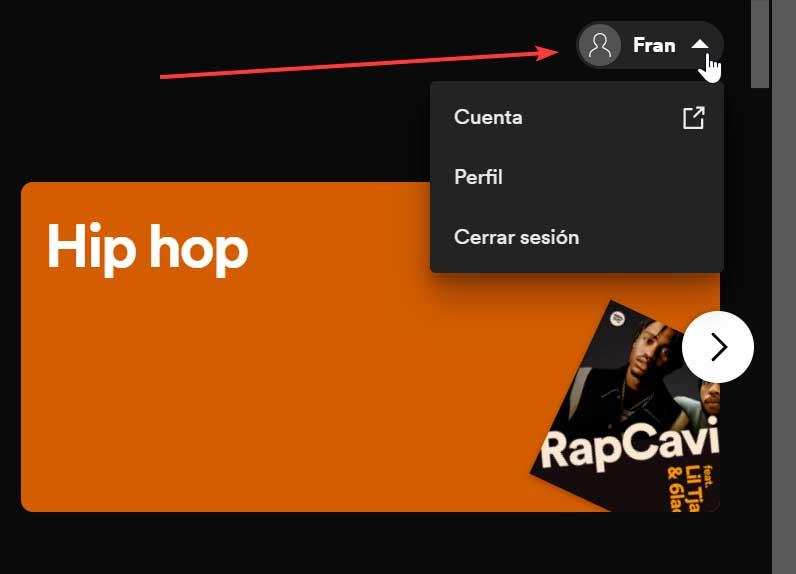
Lettore musicale
Quando inizieremo a riprodurre qualsiasi traccia, vedremo un mini player nella parte inferiore del browser che potremo utilizzare per controllare la riproduzione della nostra musica.
In questo giocatore troviamo a icona del cuore che possiamo selezionare per aggiungere il brano attualmente in riproduzione al nostro elenco di Canzoni piaciute . Possiamo mescolare la nostra musica scegliendo il icona casuale . Ha anche pulsanti di riproduzione standard come precedente , PLAY / pausa ed successivo. Inoltre, c'è un Abilita Ripeti pulsante per riprodurre il brano musicale corrente in loop.

Nell'area di destra possiamo selezionare il Opzione testi, da dove possiamo vedere il testo della canzone corrente. Possiamo selezionare il icona della coda da vedere le tue canzoni in coda. Nel caso in cui utilizziamo Spotify su un altro dispositivo, possiamo gestire la riproduzione di tutti i tuoi dispositivi con l'opzione Connettiti a un dispositivo.
da ultimo , all'estrema destra del mini player, abbiamo la possibilità di regolare i livelli di volume. Trascina semplicemente questo cursore del volume verso sinistra per diminuire il volume, oppure trascina il cursore verso destra per aumentare il volume.
Spotify Desktop, la tua applicazione per computer
Oltre all'applicazione web, Spotify ha un versione desktop che possiamo scaricare dal suo sito Web, nonché un'applicazione UWP che possiamo scaricare dal Microsoft Memorizza su entrambi Windows 10 e Windows 11, così da poter scegliere quello che ci piace di più. Con loro avremo una versione completa del programma da cui potremo avere accesso a tutte le sue funzioni, come una maggiore qualità delle canzoni, oltre alla possibilità di scaricare le canzoni sul nostro computer per ascoltarle senza una connessione Internet , a condizione che la loro versione Premium sia contratta.
Per quanto riguarda l'interfaccia che troviamo, è simile a quella che vediamo nella sua versione web, mostrando le opzioni che abbiamo a disposizione nella colonna di sinistra. Pertanto, possiamo accedere alla sezione Home, avremo il motore di ricerca per trovare sia un album che artisti o brani che ci interessano. Troviamo anche la sezione della tua libreria da cui abbiamo accesso a tutti i nostri album e playlist salvati che abbiamo creato.
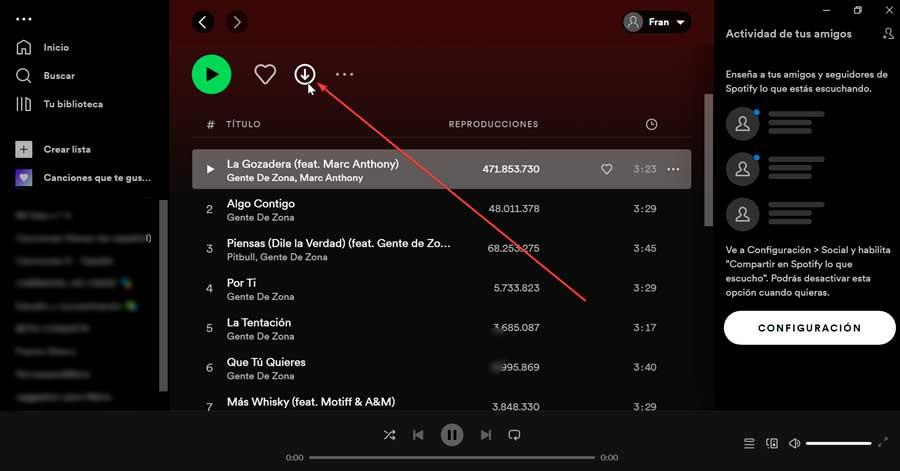
Come accennato dall'applicazione desktop, saremo in grado di scaricare gli album che vogliamo sul nostro disco rigido. Per fare ciò, dobbiamo solo accedere all'album desiderato e fare clic su Scaricare pulsante che troviamo appena sopra l'elenco dei brani. In questo modo li avremo a disposizione, anche se non disponiamo di una connessione Internet.
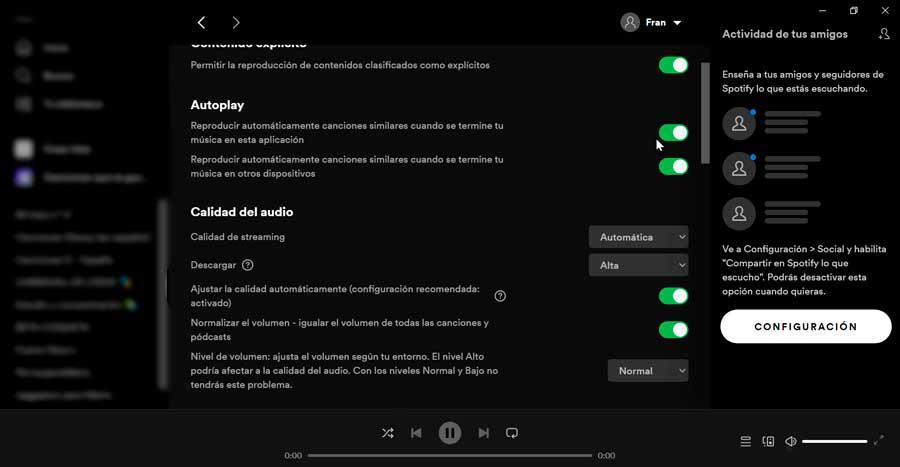
Un altro punto forte di Spotify Desktop è il suo menu Configurazione da cui possiamo eseguire varie regolazioni come la configurazione della qualità audio, sia per lo streaming che per i download. Saremo anche in grado di connettere il nostro account con Facebook, modificare la posizione in cui vengono salvati i download o configurare il volume.
Differenze con la versione web
Ci sono pochissime differenze tra la versione web di Spotify e la versione desktop, sebbene siano importanti per noi da sapere. Ed è quello, ad esempio, in Spotify Web Player che otterremo una qualità inferiore durante la riproduzione di musica, poiché il bit rate massimo è di 256 kbps per gli utenti premium, mentre nell'applicazione desktop lo è raggiunge i 320 Kbps .
È possibile che non potremo notare la differenza se ascoltiamo musica solo occasionalmente, solo se siamo dei buongustai potremo notare il cambiamento. Inoltre, dall'applicazione, possiamo configurare la qualità a nostro piacimento, il che ci consente di risparmiare sull'utilizzo della connessione mentre il web player non lo consente.
La seconda grande differenza è che dall'applicazione desktop potremo scaricare musica per poterla ascoltare senza dover essere connessi a Internet (solo per utenti premium). Tuttavia, dal web player non saremo in grado di scaricare brani.
Nonostante questi due svantaggi, dobbiamo tenere presente che Spotify Web Player è progettato per la portabilità e la facilità d'uso, poiché potremo accedere a tutto il suo catalogo musicale da qualsiasi computer, anche se non è quello che utilizziamo regolarmente senza scaricare niente, ed è qui che sta il suo principale vantaggio.
Crea una scorciatoia PWA su Spotify
Attraverso le applicazioni web progressive (PWA) possiamo accedere a servizi come Spotify Web, senza dover installare alcun software sul nostro computer, poiché per crearli e utilizzarli avremo bisogno solo del browser. In questo modo saremo in grado di eseguire Spotify Web dalla propria finestra anziché da una scheda all'interno del browser.
Per utilizzare Spotify come PWA utilizzeremo Google Chrome come browser. Attraverso di esso, saremo in grado di creare una scorciatoia che ci consente di eseguire l'applicazione Web come una singola applicazione. Per farlo non ci resta che entrare nella pagina Web di Spotify e cliccare sul pulsante con tre punti verticali e selezionare “Altri strumenti” e “Crea accesso diretto” .
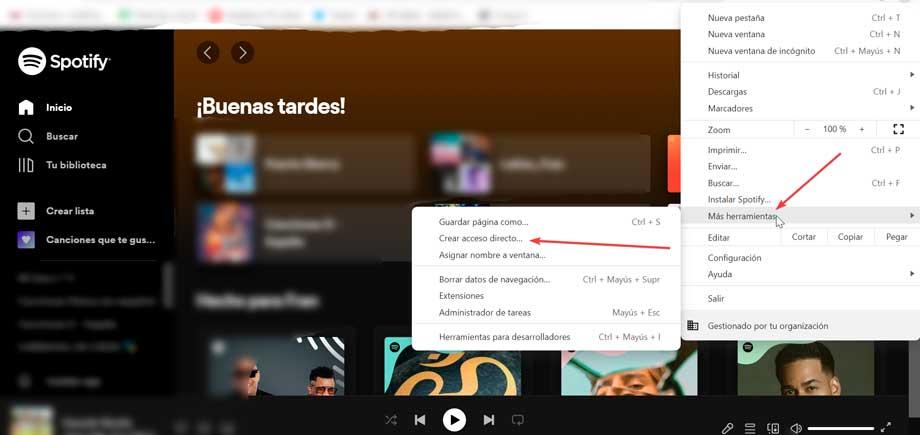
Successivamente, apparirà una finestra pop-up che chiede se vogliamo creare un collegamento con l'opzione di cambiare il nome di accesso e selezionare la casella Apri come finestra. Dobbiamo fare clic su "creare" pulsante in modo da poter avere l'applicazione separata da Chrome.
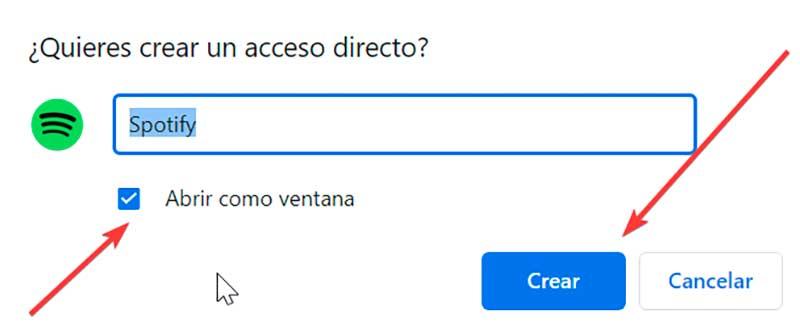
Una volta terminato otterremo automaticamente una modalità PWA dal web con una propria scorciatoia. Semplicemente eseguendo questa scorciatoia, possiamo accedere direttamente alla nostra app senza dover prima aprire Chrome e senza doverlo tenere aperto in seguito.
Clienti alternativi
Un altro modo per poter godere di tutti i contenuti di Spotify è tramite client alternativi, che a volte possono funzionare meglio di quello ufficiale. Diamo un'occhiata ad alcuni esempi.
Xpotify
Si tratta di un'applicazione gratuita e open source dedicata soprattutto a quegli utenti Spotify che non sono soddisfatti della propria applicazione ufficiale, sia per il design della propria interfaccia, sia per la presenza di fastidiosi banner. È caratterizzato da essere veloce e leggero, quindi può essere utilizzato su tutti i tipi di computer. Ha un menu più organizzato, temi bianchi e scuri, si integra con la barra delle applicazioni, ti consente di ancorare le pagine all'inizio, ecc. Possiamo scaricarlo gratuitamente dal suo repository su GitHub .
Winampify
I più nostalgici possono utilizzare una webapp come Winampify, attraverso la quale potremo accedere a tutti i contenuti di Spotify utilizzando il classico design Winamp che tanto manca a molti utenti. È un lettore locale che funziona come un lettore Spotify, anche se possiamo anche aggiungere i nostri brani memorizzati sul PC. Il suo principale svantaggio è che sarà necessario disporre di un account Premium per goderselo. Noi possiamo accedervi dal suo sito ufficiale .